
DesignCap es una aplicación en línea que facilita la creación de diseños gráficos de alta calidad sin necesidad de conocimientos avanzados de diseño gráfico. Las funciones son personalizables e incluye muchas plantillas, fotos e ilustraciones para sus proyectos. Guarde sus diseños en la nube, en su escritorio y compártalos en las redes sociales. Está localizado en 7 idiomas diferentes. En este artículo, probaré el plan Plus y veré lo que puede hacer.
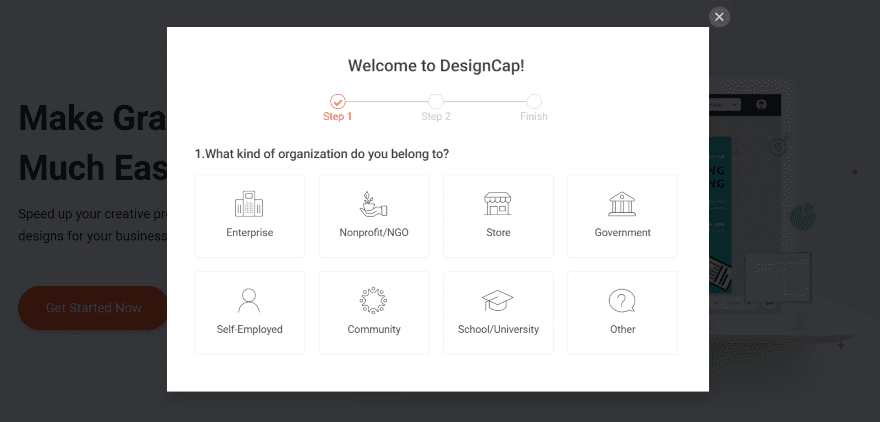
Crea una cuenta y elige el tipo de organización a la que perteneces. Elijo Autónomo.
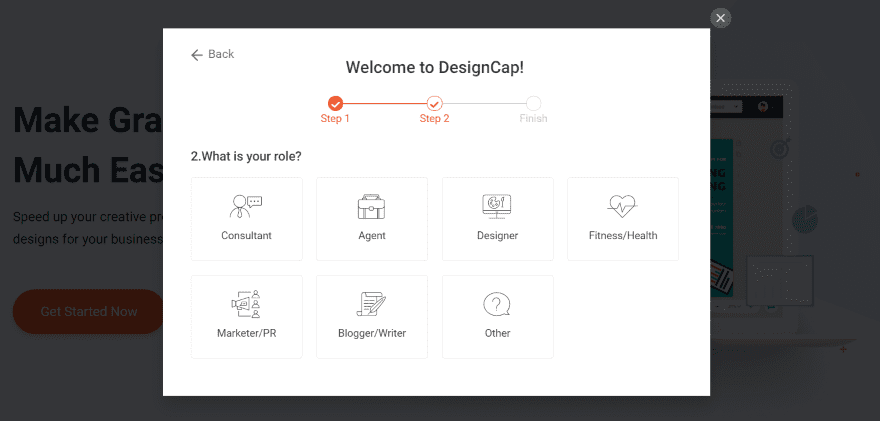
Elige tu papel. Estoy eligiendo Blogger/Writer. Creo que esto les ayuda a comprender qué características son las más importantes para sus usuarios.
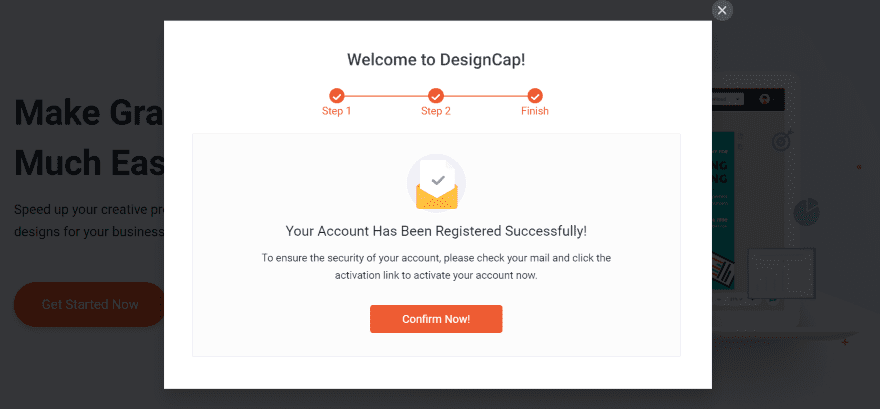
Confirme su cuenta. Al hacer clic en el botón, accederá a su sitio web, pero en realidad solo necesitará revisar su correo electrónico para confirmar su cuenta. Puede actualizar en cualquier momento.
Editor de tapas de diseño
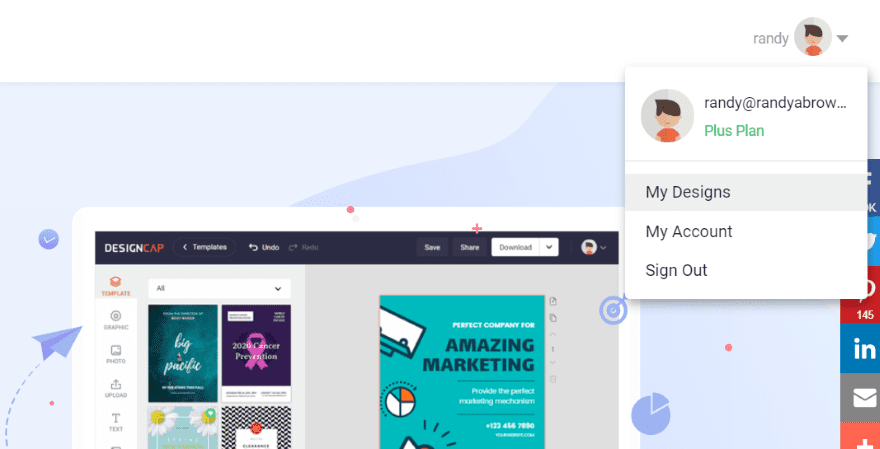
Encontrar el editor puede ser un poco confuso al principio porque no está en el menú y el inicio de sesión no lo lleva automáticamente. Al hacer clic en el ícono de su cuenta, se abre un menú desplegable con un enlace llamado Mis diseños. Esto lo lleva al editor de diseño.
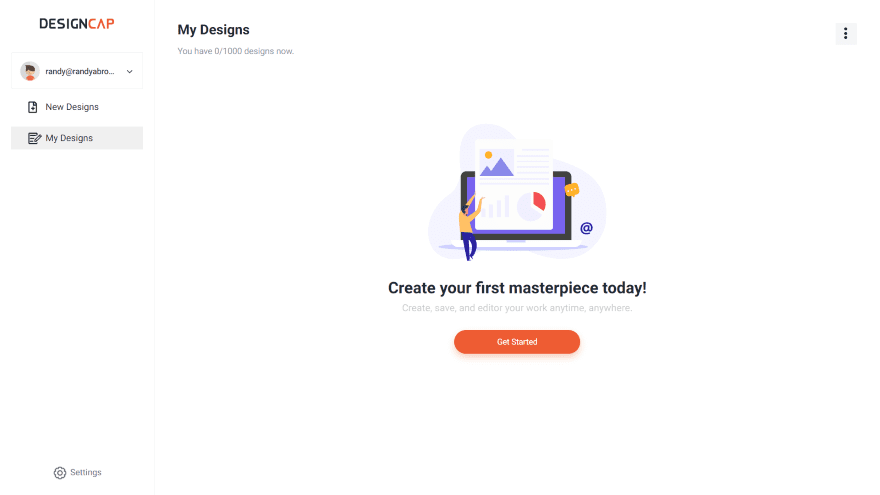
Aquí puede crear un nuevo diseño y ver sus diseños actuales.
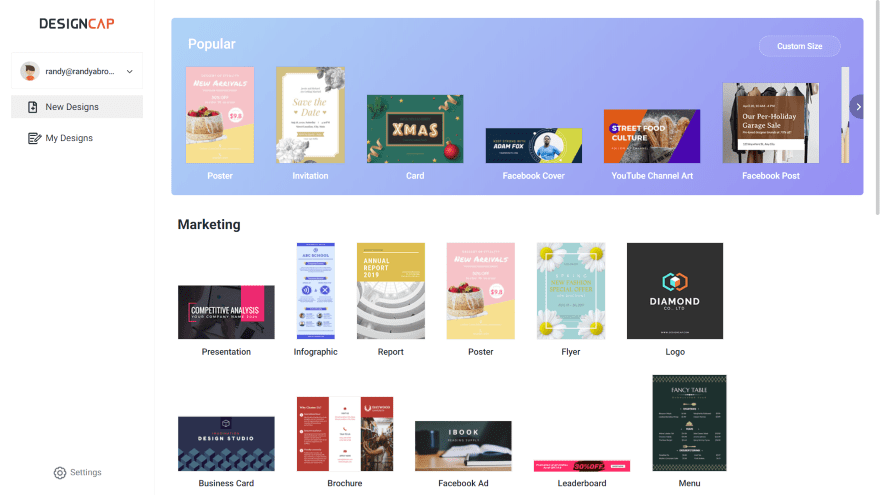
Hice clic en Primeros pasos y abrió las plantillas. Un control deslizante en la parte superior muestra los más populares con un botón para seleccionar un tamaño específico o ingresar un tamaño personalizado. Debajo hay una lista de plantillas en las categorías de marketing, encabezado de redes sociales, publicación en redes sociales y evento.
Plantillas
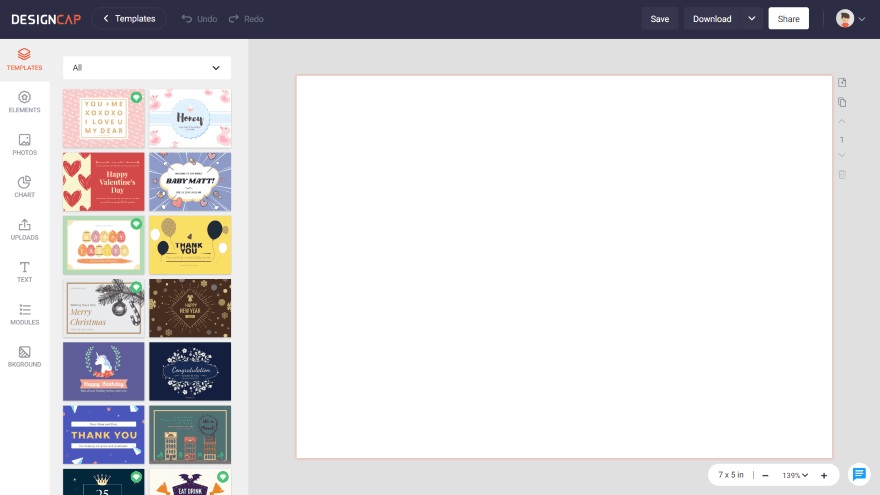
Una vez que haga clic en uno, verá el editor. En la parte superior está el enlace a las plantillas, los botones de deshacer y rehacer y los botones para guardar, descargar y compartir.
A la izquierda hay enlaces para mostrar las plantillas, los elementos, las fotos, el gráfico, las cargas, el texto, los módulos y las opciones de fondo para el tipo de proyecto que seleccionó. Al hacer clic en uno, se muestran las opciones a la derecha de ese menú. El ejemplo anterior muestra plantillas para el proyecto actual.
DesignCap viene con muchas plantillas para que comiences. Puedes buscar y filtrar por categoría. Las plantillas incluyen marketing y redes sociales. Cree carteles, folletos, logotipos, tarjetas de presentación, menús, infografías, invitaciones, portadas y anuncios de Facebook, gráficos de canales de YouTube, portadas de Instagram, Pinterest, Tumblr , Twitter, encabezados de correo electrónico y mucho más. Tiene más de 220.000 ilustraciones que puedes modificar.
El proyecto en sí se coloca dentro del área más grande con un lienzo para crear su proyecto. A la derecha del lienzo hay botones para agregar una página, copiar una página, subir o bajar (por páginas) y eliminar la página. Debajo del lienzo está el tamaño del proyecto, una función de zoom y un botón de ayuda.
Elementos
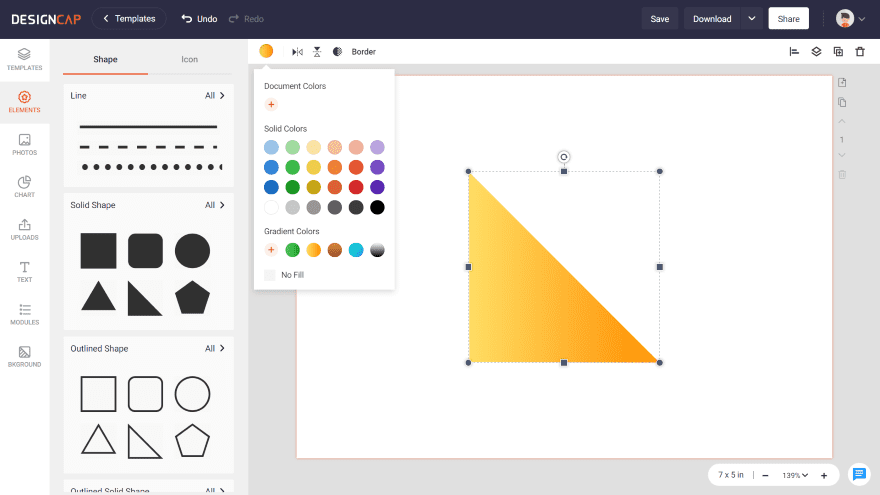
Elementos tiene dos pestañas: Forma e Icono. La forma incluye líneas, formas sólidas y contorneadas, y formas sólidas contorneadas. Al hacer clic en Todo, se abre ese conjunto para mostrar más opciones. Al hacer clic en una forma, se agrega al espacio de trabajo y también se agrega un selector de color, herramientas de volteo y rotación, opacidad y borde. Puede alinearlo con la página, agregar capas, duplicarlo y eliminarlo. La imagen también tiene herramientas de arrastre y rotación.
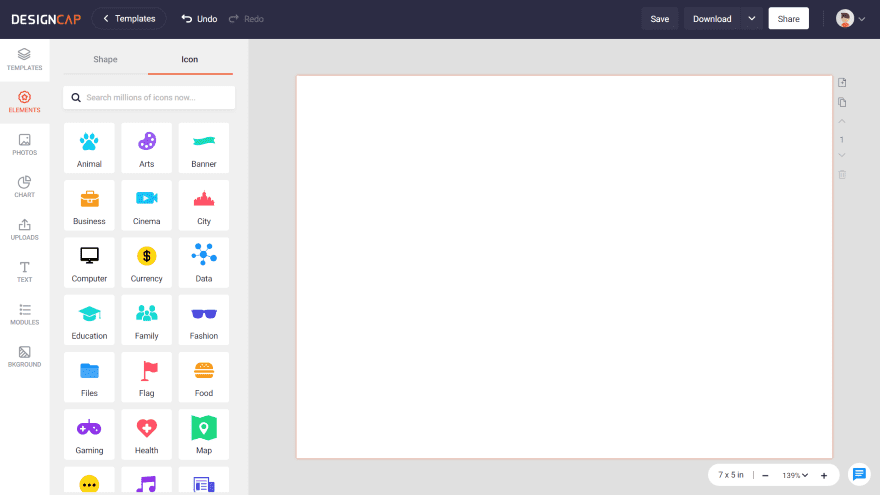
La pestaña Icono agrega categorías de iconos y una barra de búsqueda.
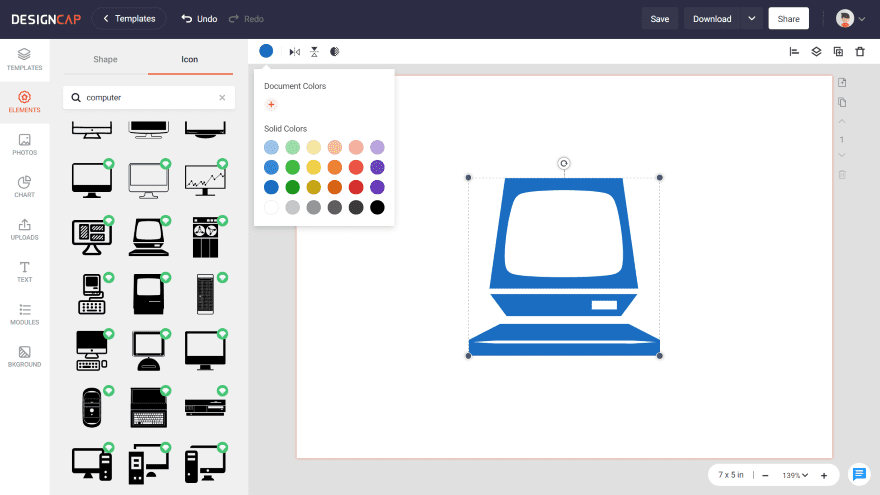
Al hacer clic en uno, se abren los iconos de esa categoría. Al hacer clic en un icono, se agrega al espacio de trabajo e incluye herramientas de colores, volteo y opacidad.
Fotos
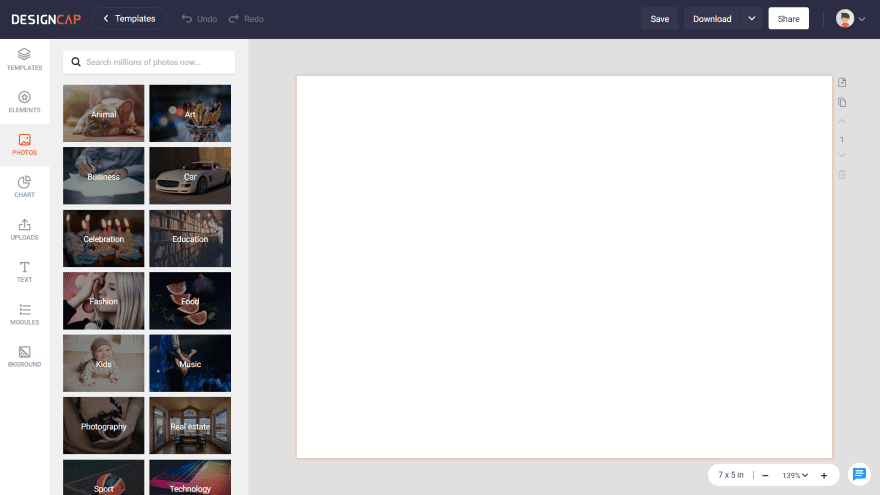
Las fotos están etiquetadas según un tema. Puede seleccionar un tema para ver las fotos o buscar algo específico. Tiene más de un millón de fotos de archivo de alta resolución para sus proyectos.
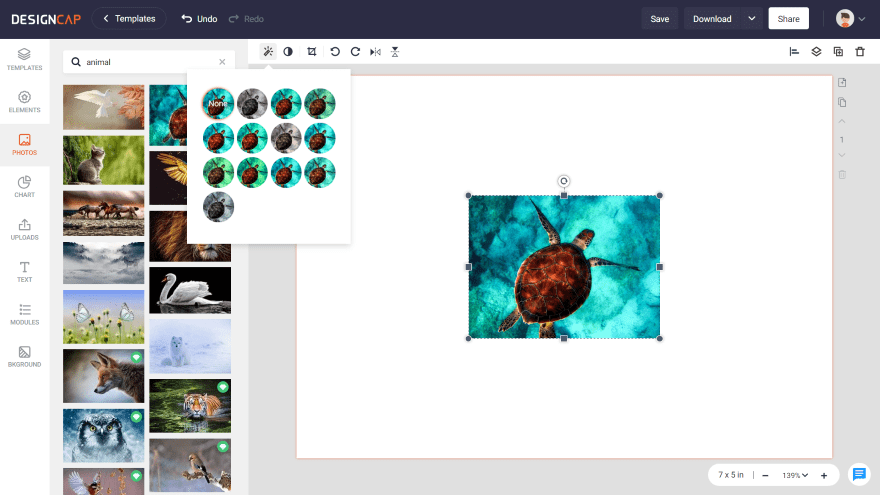
Al hacer clic en un tema, se agrega ese tema a la búsqueda y se muestran todas las fotos de ese tema. Al hacer clic en una imagen, se agrega al espacio de trabajo. Incluye herramientas para efectos, ajuste de filtro, recorte, rotación y volteo. Puede alinearlo con la página, agregar capas, duplicarlo y eliminarlo. La imagen también tiene herramientas de arrastre y rotación.
Cuadro
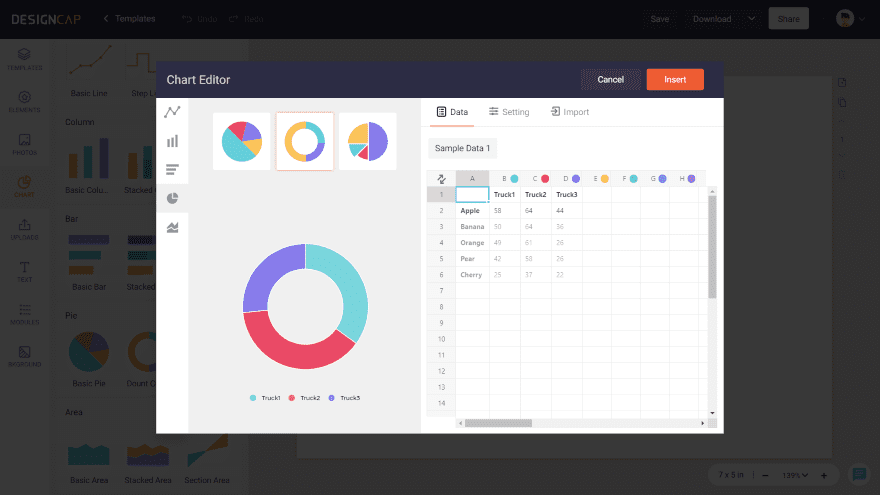
El gráfico tiene varios estilos de gráficos que incluyen líneas, columnas, barras, sectores y áreas. Al hacer clic en uno, se abre el editor de gráficos donde puede agregar datos a una hoja de cálculo integrada. También puede importar datos.
Cargas
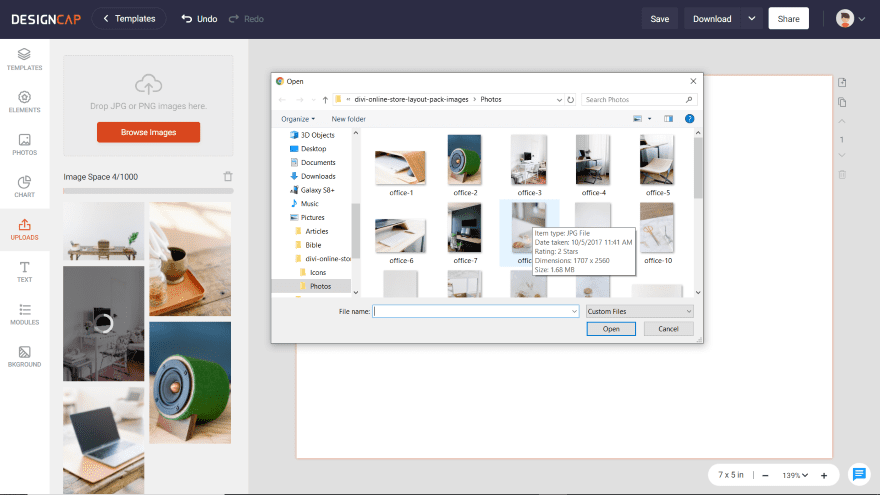
Cargas proporciona una herramienta donde puede cargar sus propios archivos JPG y PNG para usar en sus proyectos. Limita el espacio de carga a 1000 archivos. Estoy seguro de que puedo vivir con eso.
Texto
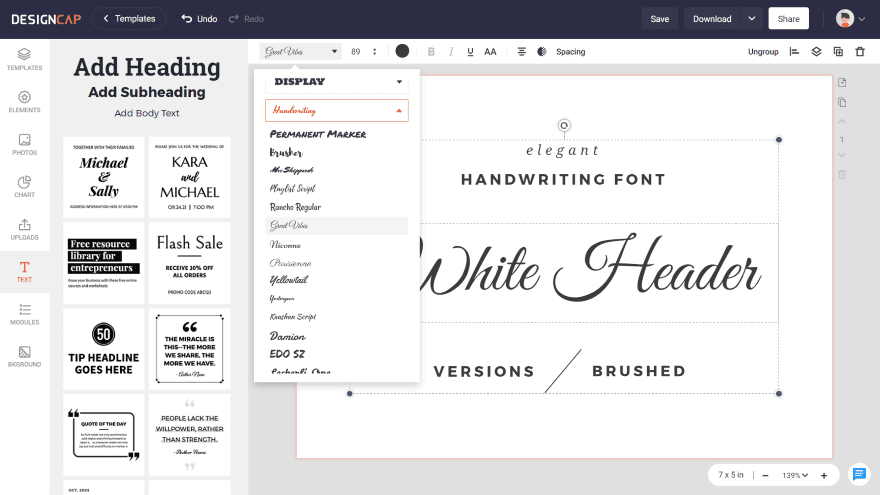
El texto ofrece muchos diseños y fuentes para elegir. Incluye más de 100 estilos de fuente, tamaños, selector de color, negrita, cursiva, subrayado, mayúsculas, alineación, opacidad y espaciado. Puede agregar su propio título, subtítulo y cuerpo de texto. Puede agrupar y desagrupar el texto para darle estilo.
Módulos
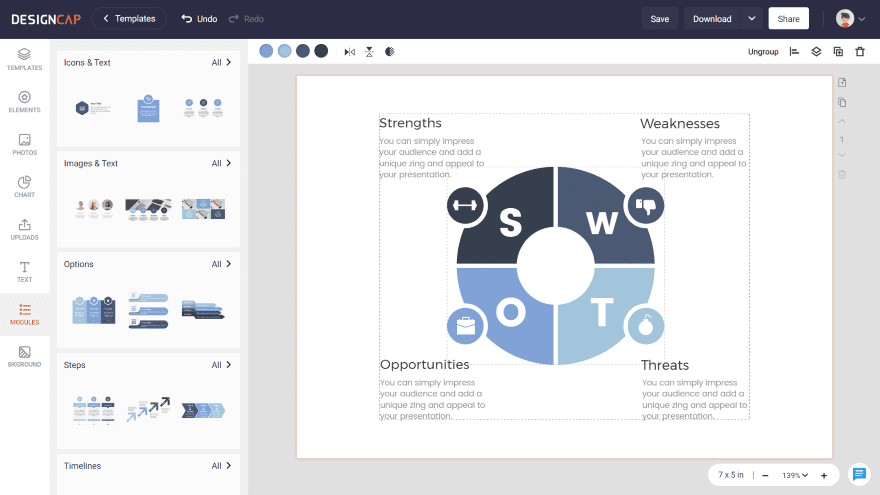
Los módulos combinan muchas funciones (imágenes, íconos, gráficos, texto, etc.) para crear elementos para gráficos, diapositivas, infografías, folletos y más. Las diapositivas incluyen íconos y texto, imágenes y texto, opciones, pasos, líneas de tiempo, diagramas, comparaciones, estadísticas y FODA. Los módulos incluyen imágenes, iconos, texto, etc., y cada uno de los elementos tiene controles como colores, opacidad, opciones de fuente, etc.
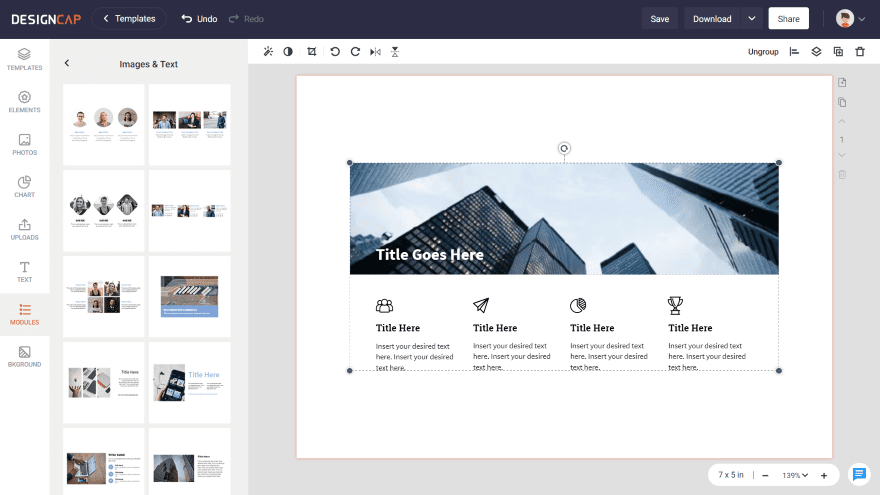
Puedes ver las opciones de cada uno de los elementos pinchando sobre ellos. Todo dentro de un módulo se puede personalizar.
Fondo
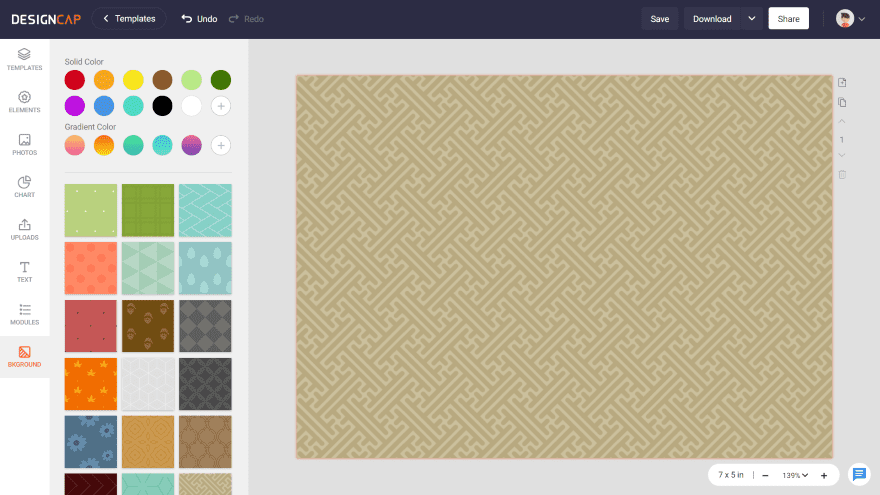
El fondo tiene tres formas diferentes de crear un fondo que incluye colores sólidos, degradados y muchos patrones de fondo. A diferencia de las fotos, no puede cambiar el tamaño ni cambiar los colores de los patrones.
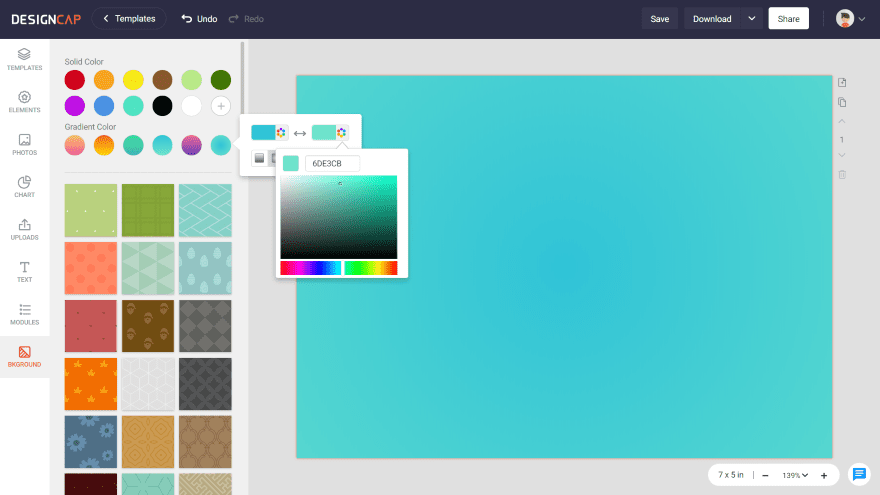
Puede crear sus propios colores sólidos y degradados. El degradado tiene una herramienta donde puede elegir los dos colores para el degradado y seleccionar la dirección del degradado. Elija de arriba a abajo o circular.
Crear un diseño con DesignCap
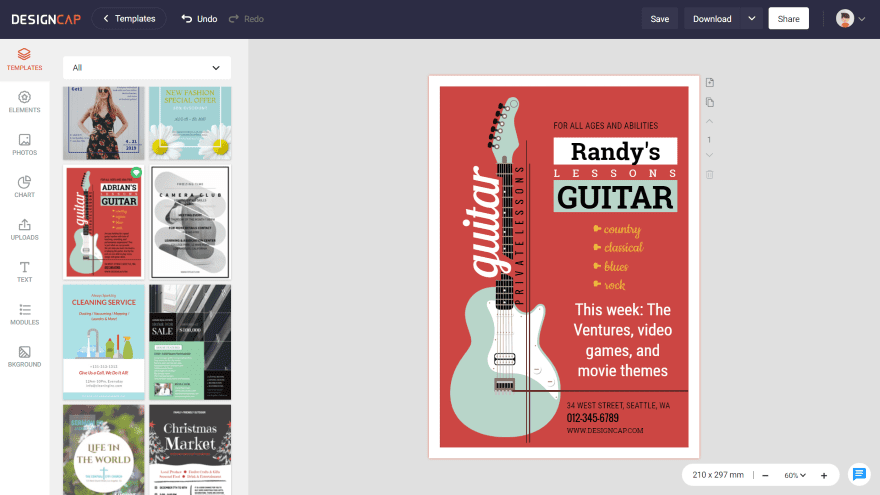
Seleccioné Flyer y busqué entre los diseños hasta que encontré un folleto interesante para anunciar lecciones de guitarra. Hice solo algunos cambios para crear mi propio póster en uno o dos minutos.
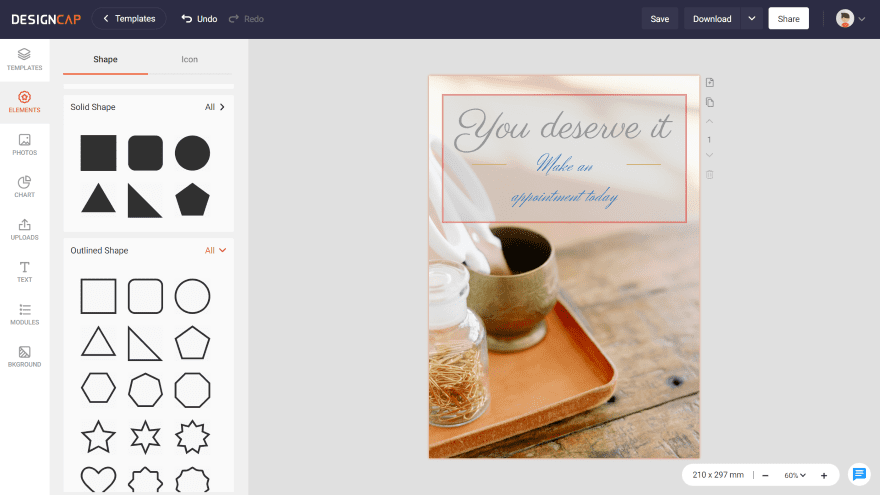
Para este, hice mi propio volante usando una imagen del diseño de la tienda en línea para Divi . Dejé caer algunos elementos de texto y cambié sus colores, agregué una forma sólida, cambié su color y opacidad, agregué un borde y luego lo envié detrás de los dos elementos de texto. Usé Centro alineado en el texto y la forma para centrarlos en la parte superior del volante.
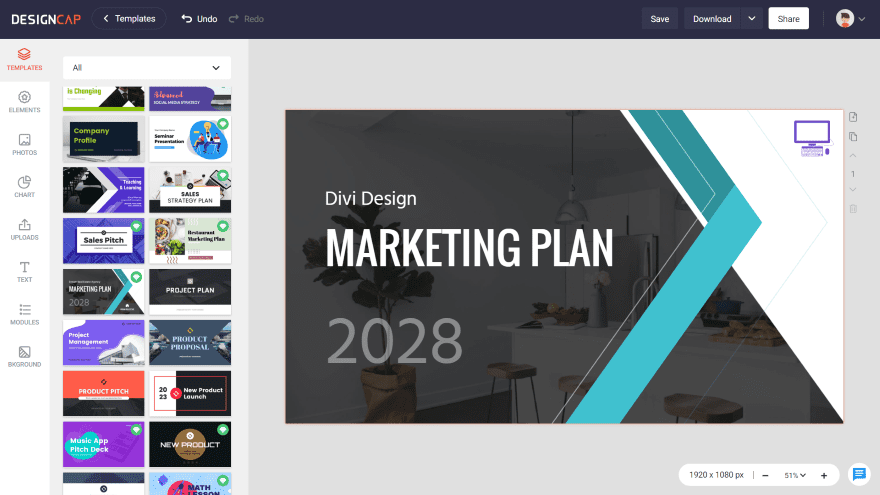
Esta es la primera diapositiva de una presentación. Cambié el texto y el ícono del subtítulo, pero todo lo demás es de la plantilla.
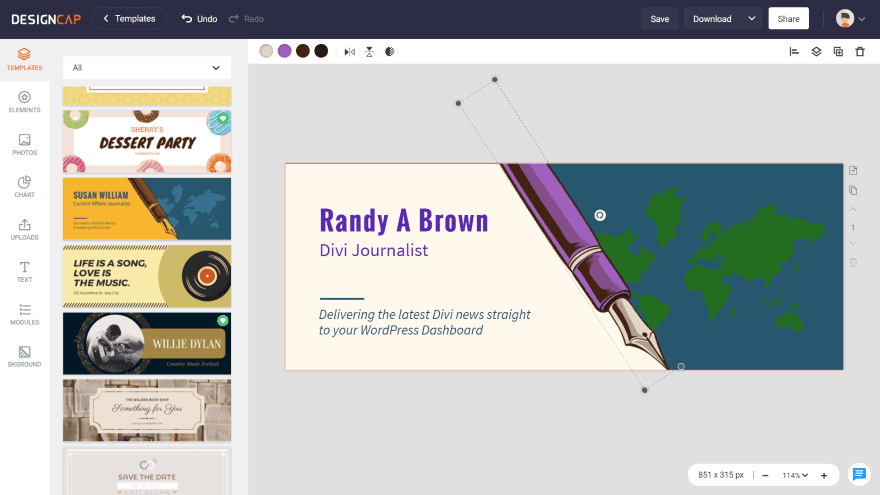
Esta es una plantilla de encabezado de Facebook. Encontré uno que me gustaba, agregué mi propio texto y cambié los colores de los elementos gráficos. Los colores fueron más fáciles de cambiar de lo que esperaba. Seleccioné los gráficos de forma independiente y esto abrió las herramientas de edición de color para ese gráfico.
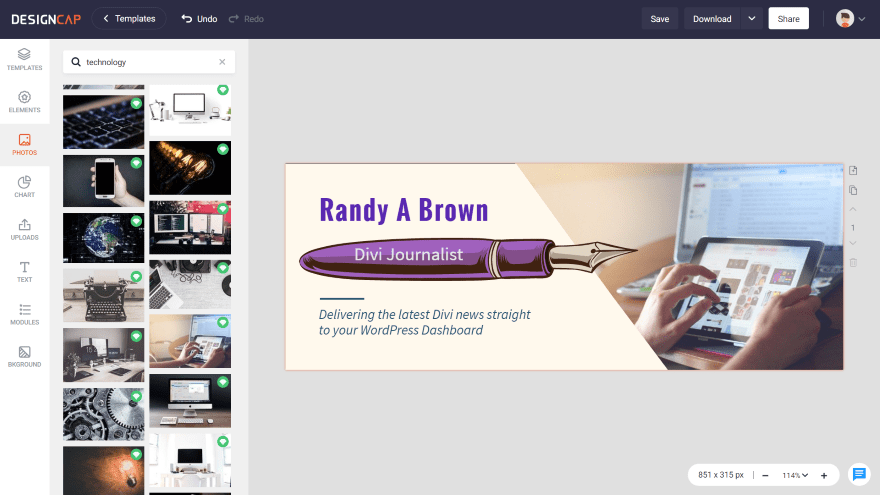
Por supuesto, es bastante fácil cambiar los elementos y personalizarlo. Moví el lápiz a una nueva ubicación, coloqué el texto sobre el lápiz, cambié el color del texto, moví el nombre y reemplacé el gráfico del mundo con una imagen de una tableta.
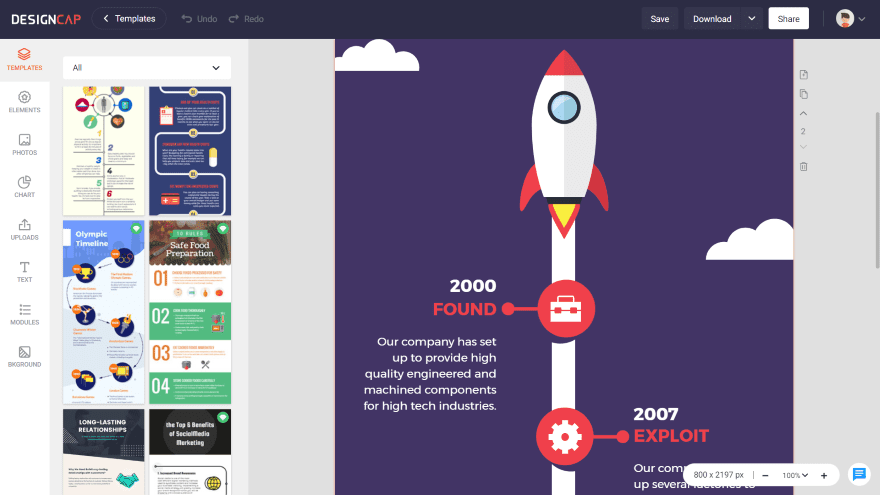
Hay casi 280 plantillas infográficas. Incluyen muchos tipos específicos de negocios, negocios en general, información general, consejos, procedimientos y mucho más. Incluyen muchos gráficos, fotos, texto, etc. Esta es una cronología de la historia de la empresa.
Aprende y apoya
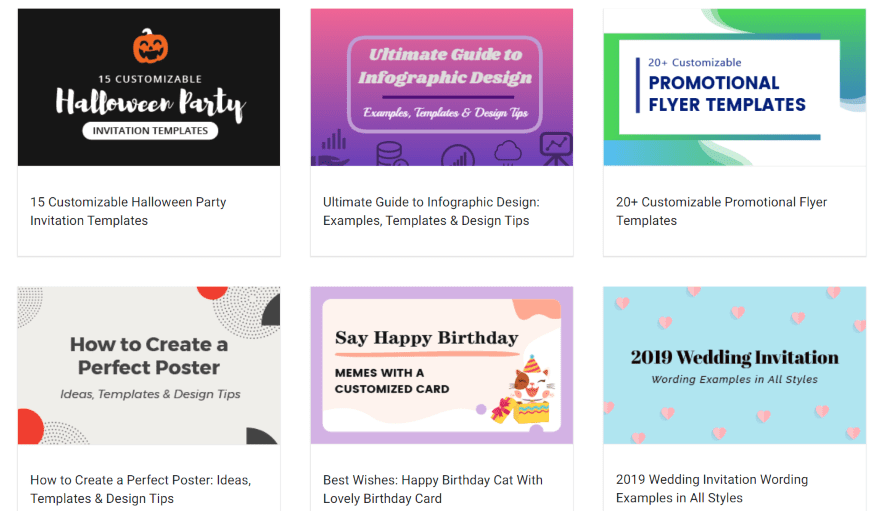
Para capacitación, hay varios artículos que muestran cómo usar plantillas, discutir la teoría del color, mostrar cómo crear tipos específicos de gráficos como carteles, infografías, etc. Son muy detallados y lo guían a través de los procesos mientras brindan muchos consejos. para ayudar a mejorar sus diseños.
La página de soporte incluye un tutorial paso a paso que muestra cómo usar el editor paso a paso. También incluye preguntas frecuentes y un enlace para contactarlos.
Precio
DesignCap tiene tres opciones y puedes pagar anual o mensualmente. Estos son los precios anuales:
- Gratis: $ 0, plantillas limitadas, 5 cargas de imágenes, guarde 5 diseños
- Básico: $ 4.99 por mes, plantillas ilimitadas, 100 cargas de imágenes, guarde 100 diseños
- Además: $ 5.99 por mes, 1000 cargas de imágenes, guarde 1000 diseños
pensamientos finales
DesignCap es una aplicación en línea robusta. La creación de gráficos fue intuitiva. Todas las herramientas tienen sentido y son fáciles de usar. De hecho, me sorprendió lo fácil que fue cambiar los colores de las plantillas. Nunca necesité usar los tutoriales.
Funciona muy parecido a Canva . No tiene algunas de las funciones que tiene Canva, como la colaboración en equipo o el video, pero no todos necesitan esas herramientas y es más barato que Canva.
DesignCap es una excelente aplicación para crear gráficos para redes sociales, folletos, anuncios y mucho más, y no es costosa para lo que ofrece. Si está interesado en una aplicación de gráficos de bajo costo que sea fácil de usar y ofrezca mucho por su precio, vale la pena echarle un vistazo a DesignCap.
Queremos escuchar de ti. ¿Has probado DesignCap? Háganos saber lo que piensa al respecto en los comentarios.
Imagen destacada a través de Bloomicon / shutterstock.com